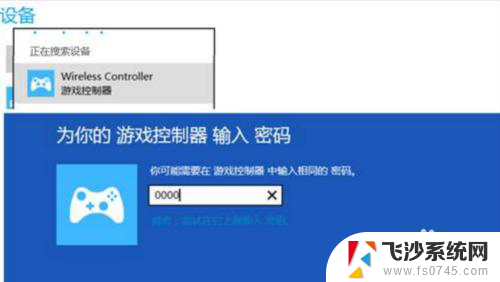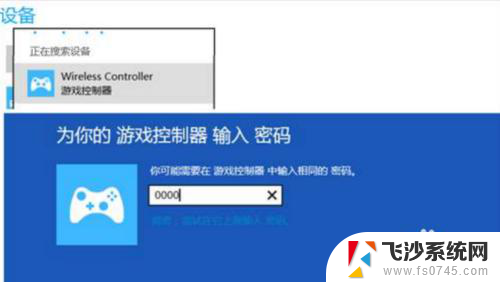ps4手柄连电脑 ps4手柄蓝牙连接电脑步骤
更新时间:2024-05-09 18:01:22作者:xtang
在现如今的科技时代,PS4手柄不仅仅是用来玩游戏的利器,还可以作为电脑的外接设备,许多玩家纷纷尝试将PS4手柄通过蓝牙连接到电脑,以享受更加舒适的游戏体验。接下来我们将介绍一下PS4手柄蓝牙连接电脑的具体步骤,让你轻松实现这一操作。
具体方法:
1.首先,电脑需要支持蓝牙,可以从任务栏看有没有蓝牙图标。也可以从,任务栏左下角打开Windows→打开设置→蓝牙和其他设备。要是有蓝牙开关则表示可以使用蓝牙



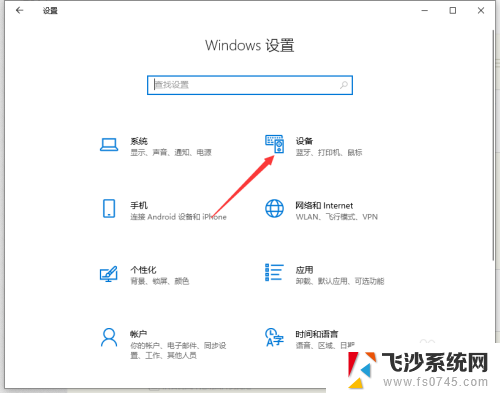
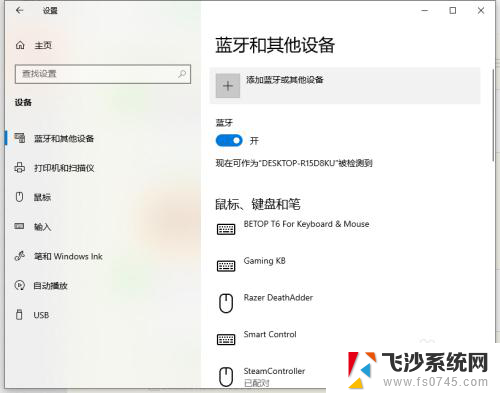
2.ps4手柄,首先要进入配对模式。进入方式为:长按share键不松手,同时在长按ps键不松手5秒钟。直到手柄灯快闪。注意是“快闪”不是呼吸。
要是呼吸状态,则放置半分钟等手柄关机,之后再重试

3.手柄灯快闪则进入配对模式。此时打开蓝牙菜单并打开第一项“蓝牙”

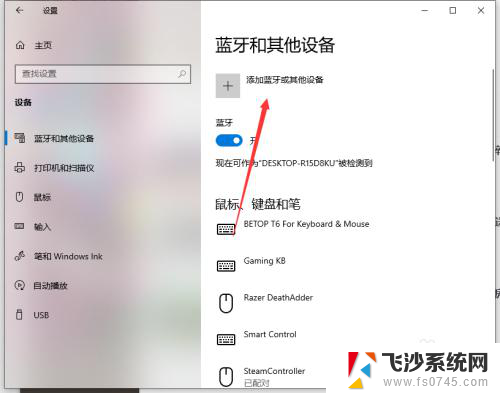
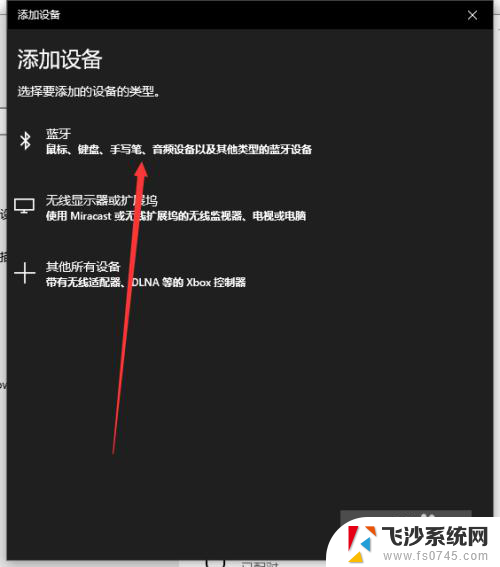
4.目录中有“wireless control”的图标,则点击链接。连接成功后手柄灯常亮。表示连接成功

以上就是ps4手柄连电脑的全部内容,如果你也遇到了这个问题,可以尝试按照以上方法解决,希望这些建议对你有所帮助。